Mit der neuen Funktion „WhatsUp Gold Live“ können Sie die Aktivitäten in allen Bereichen der Anwendung für das gesamte überwachte Netzwerk praktisch in Echtzeit anzeigen lassen. Die Funktions-Suite von WhatsUp Gold Live setzt sich aus verschiedenen Elementen in der Benutzeroberfläche zusammen. Das erste, hervorstechende Element ist die Statusleiste unten im Bildschirm.

Die Statusleiste für WhatsUp Gold Live kann in den Benutzereinstellungen für den jeweiligen Benutzer aktiviert werden. Wenn Sie auf eine Meldung in der Statusleiste klicken, wird der Vollbildbericht „WhatsUp Gold Live – Aktivität“ mit den Einträgen zur entsprechenden Meldung geöffnet.
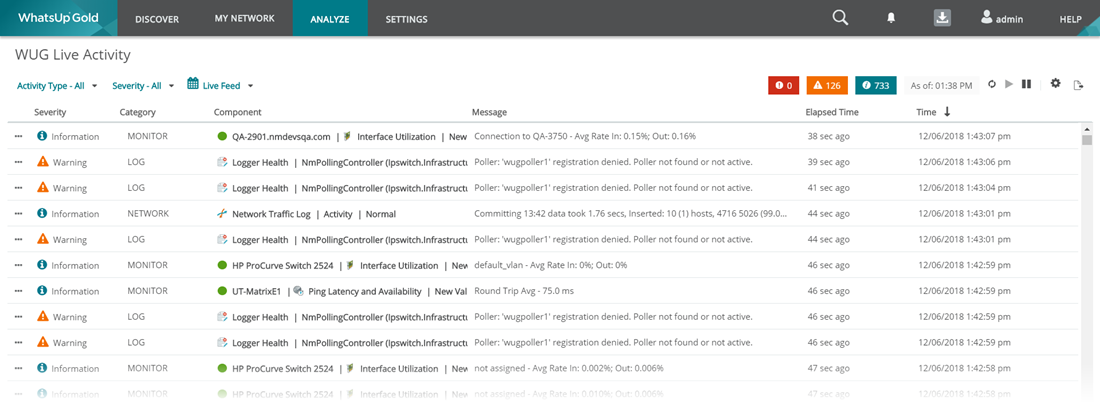
Beachten Sie, dass in allen Meldungen, die in der Statusleiste „WhatsUp Gold Live“ angezeigt werden, u. U. aufgrund des Erfassungsintervalls für Daten in WhatsUp Gold und der Zusammenfassung dieser Daten in diesem Zeitfenster mehrere Einträge im Aktivitätsprotokoll „gebündelt“ sein können. In diesem Fall wird in der Statusleiste links angegeben, dass die angezeigte Meldung das Ergebnis einer Zusammenfassung der Berichtdaten ist.
Welche Aktivitätsarten WhatsUp Gold Live anzeigen soll, können Sie über das Symbol „Einstellungen“ (![]() ) rechts in der Statusleiste festlegen. Mit dieser Schaltfläche wird das Dialogfeld „WhatsUp Gold Live – Einstellungen“ geöffnet. Hier können Sie Aktivitätsarten für Geräte, Monitore, Protokolle, Netzwerk, System, Anwendungen und Suchläufe aktivieren bzw. deaktivieren. Bei jeder Art können Sie mit den Kontrollkästchen detailliert definieren, welche Inhalte und Schweregrade angezeigt werden.
) rechts in der Statusleiste festlegen. Mit dieser Schaltfläche wird das Dialogfeld „WhatsUp Gold Live – Einstellungen“ geöffnet. Hier können Sie Aktivitätsarten für Geräte, Monitore, Protokolle, Netzwerk, System, Anwendungen und Suchläufe aktivieren bzw. deaktivieren. Bei jeder Art können Sie mit den Kontrollkästchen detailliert definieren, welche Inhalte und Schweregrade angezeigt werden.
Important: In der Statusleiste für WhatsUp Gold Live und in den zugehörigen Berichten werden standardmäßig die letzten 2000 protokollierten Einträge angezeigt und gespeichert.
Die von WhatsUp Gold Live erfassten Aktivitäten können auch durch Auswahl von ANALYSIEREN > Dashboards > WhatsUp Gold Live – Aktivität oder ANALYISIEREN > Protokolle > Konsolidierte Protokolle im Hauptmenü angezeigt werden. Weitere Informationen zu diesen Ansichten finden Sie unter „WhatsUp Gold Live – Aktivität“ bzw. „Konsolidierte Protokolle“. Sie können auch den Bericht „WhatsUp Gold Live – Aktivität“, in dem alle von WhatsUp Gold Live erfassten Datenpunkte in einem einzigen Bericht zusammengefasst werden, zu einer beliebigen Dashboard-Ansicht hinzufügen. Die Konfigurationsoptionen für diese Ansichten entsprechen den Optionen der oben beschriebenen Statusleiste.
Important: WhatsUp Gold filtert die angezeigten Daten anhand der dem aktuellen Benutzer zugewiesenen Zugriffsrechte.